Guide pratique à l’intention des musées pour la numérisation des bandes audio
Ern Bieman
Avis de non-responsabilité
Les renseignements contenus dans ce document sont basés sur la compréhension actuelle des problèmes soulevés. Ils ne s’appliquent pas nécessairement à toutes les situations, et aucune des activités décrites n’assure une protection complète. Bien que des efforts raisonnables aient été faits pour s’assurer que les renseignements sont exacts et à jour, l’éditeur, le Réseau canadien d’information sur le patrimoine (RCIP), n’offre aucune garantie à cet égard et n’assume aucune responsabilité en cas de perte, de réclamation ou de revendication pouvant résulter, directement ou indirectement, de l’utilisation des renseignements ou de la confiance qui leur est accordée. Le RCIP ne cautionne aucun des produits, services ou matériaux indiqués dans ce document ou sur les sites Web externes auxquels ce document pourrait renvoyer. Par ailleurs, il ne fait aucune déclaration à leur sujet. Ces produits, services ou matériaux sont donc utilisés à vos propres risques.
Table des matières
- Liste des abréviations
- Description du guide
- Introduction
- Concepts et termes de base pour l’échantillonnage audio numérique
- Termes de base pour le codage, le stockage et la transmission de train de bits audio
- Résumé des paramètres audio, des codecs et des formats de fichier recommandés
- Sélection et installation de l’équipement
- Sélection du logiciel
- Aperçu du flux de travail de numérisation
- Remerciements
- Glossaire
- Bibliographie
- Lectures supplémentaires
Liste des abréviations
- BWF
- format Broadcast Wave
- CAN
- convertisseur analogique-numérique
- CANPT
- Conférence des archivistes national, provinciaux et territoriaux
- GiO
- gibioctet
- Go
- gigaoctet
- HR
- humidité relative
- ICC
- Institut canadien de conservation
- kbit/s
- kilobit par seconde
- kHz
- kilohertz
- KiB
- kibibyte
- Ko
- kilo-octet
- RCIP
- Réseau canadien d’information sur le patrimoine
- SGC
- système de gestion des collections
- To
- téraoctet
- WAV
- format de fichier Wave Audio
Description du guide
Ce guide, produit par le Réseau canadien d’information sur le patrimoine (RCIP), s’adresse principalement aux professionnelles et professionnels des musées canadiens, pour qui les sections Étape 3 : Catalogage et métadonnées et Étape 8 : Archivage seront les plus utiles. Toutefois, le guide pourrait être utile à quiconque souhaite entreprendre un processus de numérisation de bandes audio du patrimoine culturel. Ce document fournit des exemples pratiques de la façon de convertir des bandes audio électroniques analogiques en format numérique à l’aide d’équipement et de logiciels économes dans un environnement d’exploitation Windows. Il appuie le Bulletin technique 30 de l’Institut canadien de conservation (ICC), La numérisation des bandes magnétiques audio, et s’y appuie; et fait, de plus, avancer le débat sur la numérisation et le flux de travail de la préservation numérique. En raison du fondement technique qu’offre le Bulletin technique 30, le lectorat est invité à consulter ce document avant de suivre les étapes du présent guide.
Introduction
À l’heure actuelle, tous les supports électroniques analogiques arrivent à la fin de leur vie utile. La bande magnétique, un support obsolète depuis près de 20 ans, se dégrade malgré tous les efforts déployés pour la conserver. L’équipement de lecture de la qualité se fait rare, même sur le marché des produits d’occasion. Si votre objectif est de conserver le support physique en tant qu’objet patrimonial, vous pouvez consulter le document de l’ICC Le soin des supports d’enregistrement audio, vidéo et de données, mais si votre objectif est de préserver les renseignements que contiennent ces anciens supports, vous devez convertir ces renseignements en format numérique dès que possible. Au fil du temps, aucune mesure de conservation n’empêchera la perte du signal analogique sur ces supports plus anciens.
Une fois le contenu numérisé, l’accès à long terme sera plus facile à gérer grâce aux pratiques exemplaires en matière de préservation numérique, dont certaines sont mentionnées dans le présent guide. Plus de renseignements concernant la préservation numérique sont offerts dans la Boîte à outils de la préservation numérique du RCIP. Lors de la préservation de la reproduction numérique, les anciens supports analogiques peuvent être désactivés ou, si c’est nécessaire, certains peuvent être sauvegardés comme échantillons représentatifs de l’ancien format, ce qui fait des supports plus anciens eux-mêmes l’objet patrimonial plutôt que le contenu qu’ils détenaient auparavant.
Concepts et termes de base pour l’échantillonnage audio numérique
Le son est la compression et la décompression d’un support physique tel que l’interprète notre système auditif. Il peut être représenté dans un graphique sous forme d’onde, avec l’amplitude sur l’axe vertical du graphique et le temps sur l’axe horizontal (figure 1a). Les sons plus forts ont de plus grandes amplitudes, et les sons plus aigus (fréquence plus élevée) ont plus d’oscillations sur une période donnée.
La fréquence du son se mesure en Hertz; on dit qu’une onde sonore qui oscille 5 000 fois par seconde a une fréquence de 5 000 Hz ou de 5 kHz. Les humains peuvent entendre de 20 Hz à 20 kHz.
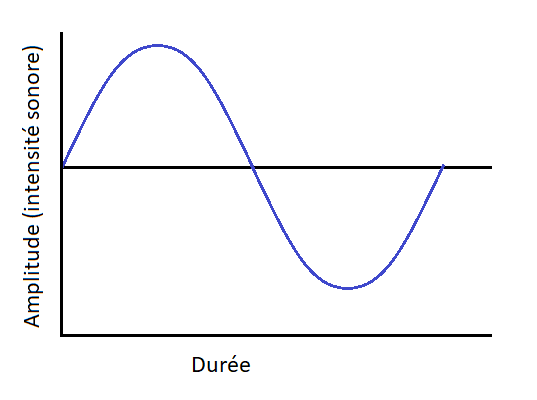
© Gouvernement du Canada, Réseau canadien d’information sur le patrimoine. 135044-0002
Figure 1a. Graphique d’une onde sonore.
Taux d’échantillonnage
Pour créer une reproduction numérique d’une onde sonore, il faut prélever des échantillons. Chaque échantillon numérique représente approximativement la hauteur de l’onde à ce moment-là sous forme de valeur numérique unique. Le nombre de fois qu’un échantillon est prélevé sur une période fixe s’appelle le taux d’échantillonnage (figure 1b). Comme pour les fréquences d’ondes, les taux d’échantillonnage se mesurent en Hertz ou par le nombre de fois que l’échantillon est prélevé par seconde. Par exemple, un taux d’échantillonnage de 40 kHz indique que 40 000 échantillons ont été prélevés en une seule seconde. Le théorème d’échantillonnage de Nyquist-Shannon suppose que la fréquence minimale d’échantillonnage d’un signal qui ne déforme pas l’information sous-jacente doit être le double de la fréquence du composant de fréquence la plus élevée. Cela signifie que pour échantillonner avec précision une onde sinusoïdale régulière, il faut au moins deux échantillons par cycle. Par conséquent, si les humains peuvent entendre des fréquences allant jusqu’à 20 kHz, il faut prélever au moins le double de ce nombre d’échantillons (40 kHz) pour recueillir toute l’information sonore. Lorsqu’on manipule des échantillons sonores (soit pour les éditer, les transférer d’un système à l’autre ou les migrer vers différents formats), l’information est perdue; par conséquent, plus du double du nombre prévu d’échantillons par seconde. Le RCIP appuie et suit les recommandations sur la numérisation des enregistrements audio (format PDF) formulées par le Groupe de travail sur la préservation de l’audiovisuel de la Conférence des archivistes national, provinciaux et territoriaux (CANPT). En ce qui concerne les taux d’échantillonnage, la CANPT recommande 96 kHz comme idéal et 48 kHz comme acceptable.
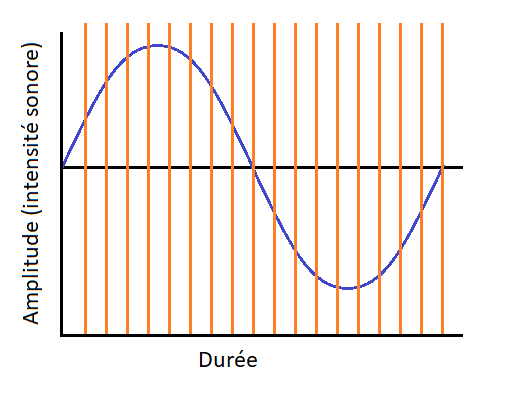
© Gouvernement du Canada, Réseau canadien d’information sur le patrimoine. 135044-0004
Figure 1b. Taux d’échantillonnage. Chaque ligne verticale indique un moment où l’onde a été échantillonnée. Dans ce graphique, 18 échantillons ont été prélevés au cours d’un cycle de l’onde sonore sous-jacente, ce qui est beaucoup plus que ce qui est nécessaire pour une onde de cette fréquence.
Profondeur de bits
Le nombre de bits servant à enregistrer chaque échantillon s’appelle « profondeur de bits ». Étant donné que chaque échantillon représente la hauteur de l’onde (intensité sonore) à ce moment-là, plus de bits dans un échantillon donneront une représentation plus exacte de l’intensité sonore de l’onde sous-jacente (figure 1c). Par exemple, si seulement deux bits (chiffres binaires) par échantillon étaient utilisés, l’échantillon ne pourrait représenter que quatre positions possibles de l’intensité sonore : 00, 01, 10 et 11. En général, une profondeur de bits de n permet 2n positions verticales de l’échantillon différentes. Les échantillons dont la profondeur de bits est insuffisante ne permettent pas d’enregistrer les composants plus bruyants d’une onde ou de relever les nuances dans les sections plus silencieuses.
Le Groupe de travail sur la préservation de l’audiovisuel de la CANPT recommande d’utiliser une profondeur de 24 bits pour tous les enregistrements audio.
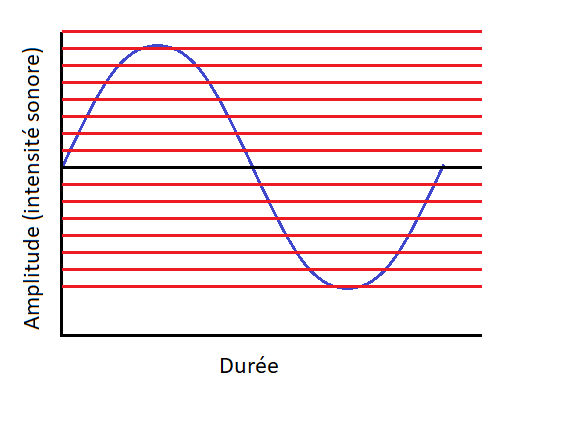
© Gouvernement du Canada, Réseau canadien d’information sur le patrimoine. 135044-0006
Figure 1c. Profondeur de bits. Dans ce graphique, il y a 16 lignes horizontales (positions verticales), qui nécessiteraient 4 bits (24 = 16). Si l’onde ne tombe pas sur une ligne au moment où l’échantillon est prélevé, on utilise la ligne la plus proche pour estimer l’intensité sonore de l’onde.
Compromis entre l’exactitude de l’échantillon et la taille du fichier
Il est important de noter que même si des taux d’échantillonnage et des profondeurs de bits plus élevés augmenteront l’exactitude de votre enregistrement, ils le font aux dépens de la taille du fichier. Une profondeur de bits et des taux d’échantillonnage plus élevés sont nécessaires pour les enregistrements plus complexes, comme la musique, mais peuvent ne pas être nécessaires pour les enregistrements simples, comme une conversation. Comme l’illustre la figure 1d, les échantillons (présentés sous forme de points) doivent toujours tomber sur une ligne verticale (déterminée par le taux d’échantillonnage) et une ligne horizontale (déterminée par la profondeur de bits). Les échantillons sont proches de l’onde sous-jacente, mais, en général, ne tombent pas exactement dessus.
Fixer des taux d’échantillonnage et des profondeurs de bits supérieurs à ceux que recommande la CANPT peut accroître la précision de l’enregistrement; toutefois, il y a deux raisons pour lesquelles il n’est pas recommandé de le faire. Premièrement, l’exactitude accrue peut ne pas être audible et, deuxièmement, les échantillons eux-mêmes peuvent ne pas contenir de renseignements supplémentaires si la qualité du matériel de soutien n’est pas suffisamment élevée.
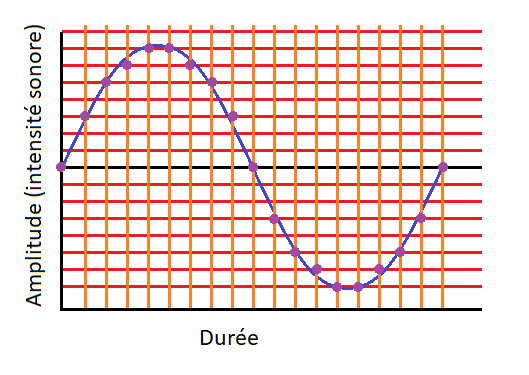
© Gouvernement du Canada, Réseau canadien d’information sur le patrimoine. 135044-0008
Figure 1d. Valeurs d’échantillonnage fondées sur la profondeur de bits et la fréquence d’échantillonnage.
Canaux audio
Un signal audio peut être composé de plus d’un canal. La plupart des enregistrements sont soit mono (un seul canal) ou stéréo (deux canaux), bien que certains enregistrements en aient plus. Les enregistrements audionumériques de canaux multiples peuvent être effectués simultanément, comme ce sera le cas pour les démonstrations dans ce guide, ou séparément, comme cela peut être le cas pour la création et l’enregistrement de musique dans un studio. Le nombre de canaux audio servant à la numérisation doit correspondre au nombre de canaux audio distincts qui se trouvent dans l’enregistrement analogique d’origine.
Termes de base pour le codage, le stockage et la transmission de train de bits audio
Le taux d’échantillonnage, la profondeur de bits et les canaux audio sont tous des termes servant à décrire la nature et la qualité d’un signal audio numérique. D’autres termes peuvent servir à décrire la façon dont le signal est codé (un codec) ou le format utilisé pour décrire et contenir ce signal (un emballage ou un format de fichier).
Codec
Un codec est un ensemble d’instructions (une méthode ou un processus) permettant de coder et de décoder de l’information à destination et en provenance d’un train de chiffres binaires, habituellement pour l’audio ou la vidéo numérique. Les logiciels ou le matériel conçus pour exécuter ce processus peuvent également être appelés « codec ». Le train de bits produit ou décodé par un codec peut être transmis (par exemple, sur Internet sous forme de train audio) ou stocké dans un fichier.
Les codecs adaptés à l’enregistrement et au stockage à long terme doivent être sans perte, c’est-à-dire capables de coder et de décoder des sons sans perdre d’information lorsqu’ils sont modifiés, stockés ou transmis. Le code sans perte actuellement recommandé pour la numérisation de l’audio est la modulation par impulsion et codage linéaire.
Formats de fichiers, conteneurs et enveloppes
On ne peut pas utiliser un train de bits audio sans disposer de renseignements supplémentaires qui indiquent en quoi consiste le train et la façon de l’utiliser. Ces renseignements supplémentaires sont souvent ajoutés au début du train de bits et appelés « enveloppe ». Si l’enveloppe contient plus d’une forme de support (audio, vidéo et texte descriptif, par exemple), on l’appelle « conteneur ». Si l’enveloppe ou le conteneur sont stockés sous forme de fichier, plutôt que d’être transmis sur un réseau, la norme qui en découle à utiliser pour enregistrer cette information s’appelle « format de fichier ». Les termes « enveloppe », « conteneur » et « format de fichier » sont souvent utilisés de façon interchangeable, bien que les enveloppes à strictement parler contiennent une seule forme de support, que les conteneurs contiennent plusieurs formes et que, lorsque l’une ou l’autre de ces formes est sauvegardée, la norme en vertu de laquelle elles sont sauvegardées est un format de fichier.
Parfois, une enveloppe, un conteneur ou un format de fichier en particulier est étroitement associé à un codec en particulier, et le train de bits que contient ans le fichier et le fichier lui-même sont vaguement désignés par le même nom. Notez qu’il s’agit en effet de choses différentes et que de nombreux formats de fichiers audio accepteront des trains de bits créés par différents codecs.
Les formats de fichier adaptés au stockage de l’audio à long terme devraient accepter les codecs sans perte et permettre certaines métadonnées descriptives dans leurs en-têtes. Le format de fichier recommandé pour la numérisation des bandes audio est Broadcast Wave (BWF), bien que Waveform Audio (WAV) soit également acceptable. La différence ajoutée avec BWF est que ce format contient plus de métadonnées que ce que l’on trouve dans un fichier WAV traditionnel.
Résumé des paramètres audio, des codecs et des formats de fichier recommandés
Voici un résumé des paramètres recommandés abordés jusqu’à présent :
- Format du fichier : BWF est idéal, WAV est acceptable
- Codec : modulation par impulsion et codage linéaire
- Taux d’échantillonnage : 96 kHz est idéal (pour les enregistrements haute-fidélité), 48 kHz est acceptable (convenable pour les entrevues et les enregistrements de faible qualité)
- Profondeur de bits : 24 bits pour tous les enregistrements
- Canaux audio : utiliser du matériel, des logiciels et des paramètres pour lire et enregistrer le nombre de canaux audio offerts dans l’enregistrement audio d’origine
Sélection et installation de l’équipement
La discussion suivante concerne les enregistrements stéréo, bien que les réglages recommandés s’appliquent également aux enregistrements mono. Les enregistrements de plus de deux canaux audio nécessiteront du matériel supplémentaire qui dépasse la portée du présent document.
Matériel de lecture
Le matériel de lecture pour un certain nombre de formats audio électroniques analogiques (huit pistes et bandes audio sur bobines en particulier) n’est offert que sur le marché des produits usagés. Vous pouvez acheter de nouveaux lecteurs de cassettes, mais assurez-vous que ce dernier dispose d’une option de sortie stéréo, comme une prise pour casque d’écoute ou des connecteurs de sortie audio stéréo RCA.
Ordinateur pour la saisie et l’édition de l’audio numérique
Tout ordinateur capable d’exécuter une version actuelle de Windows est approprié (en termes de mémoire et de puissance de traitement) pour exécuter un logiciel d’édition sonore. Cependant, le matériel de traitement du son standard de la plupart des ordinateurs est généralement insuffisant, et les méthodes pour régler ce problème sont abordées dans la section suivante, Matériel de conversion du son. Selon la quantité d’audio ou d’autres supports stockés sur le lecteur intégré de l’ordinateur, l’espace de stockage peut également être un facteur limitant, et il peut être nécessaire de commander un ordinateur avec un lecteur plus grand ou d’ajouter un lecteur externe. Vous trouverez de plus amples renseignements sur les exigences de stockage dans la section Comprendre l’espace de stockage.
Matériel de conversion du son
Le matériel de son intégré existant sur la plupart des ordinateurs ne peut généralement pas recevoir de signal d’entrée stéréo (une prise de microphone est un canal « mono » unique) et ne répondra probablement pas aux taux d’échantillonnage et aux profondeurs de bits que recommande la CANPT. Dans de tels cas, si l’on choisit d’effectuer le travail de numérisation à l’interne (et de ne pas engager un service professionnel), il y a trois options :
- utiliser des convertisseurs analogiques-numériques;
- mettre à niveau le matériel de son intégré;
- utiliser le matériel de son intégré fourni par le fabricant.
Convertisseurs analogiques-numériques
La première option et la plus recommandée pour le matériel approprié de conversion du son consiste à contourner le matériel de son intégré de votre ordinateur en utilisant un convertisseur analogique-numérique (CAN) [figure 2a]. Ces convertisseurs se connectent généralement aux ports de sortie de votre dispositif de lecture, aux ports de sortie audio RCA ou au port de prise pour casque d’écoute, puis au port USB de votre ordinateur (figure 2b). Sélectionnez toujours les options de sortie audio de votre dispositif de lecture dans l’ordre suivant : sortie audio optique (si elle est offerte), sortie de ligne (en général, ports RCA), sortie du casque d’écoute stéréo. Lorsque le pilote est installé et que le CAN est branché à l’ordinateur, votre logiciel d’enregistrement et de modification du son peut détecter l’appareil en tant que source audio.
Les CAN externes ne sont pas sensibles aux interférences de la carte mère de votre ordinateur ou de ses autres composants et sont susceptibles de fournir la meilleure qualité. Les convertisseurs qui répondent entièrement aux recommandations de la CANPT commencent à 200 dollars canadiens et peuvent coûter beaucoup plus cher. Vérifiez les spécifications techniques publiées du CAN avant de l’acheter.

© Gouvernement du Canada, Réseau canadien d’information sur le patrimoine. 135044-0009
Figure 2a. Ancienne platine à cassettes haut de gamme utilisant un CAN professionnel capable d’échantillonner selon les recommandations les plus strictes de la CANPT. Les CAN de cette qualité nécessitent généralement l’installation du pilote.

© Gouvernement du Canada, Réseau canadien d’information sur le patrimoine. 135044-0010
Figure 2b. Vue rapprochée du câblage servant à raccorder le CAN et la platine à cassettes. Notez les prises supplémentaires dont on se sert pour convertir le connecteur RCA mâle en connecteur d’entrée de ligne mâle de 1/4 de pouce. Ces prises étaient nécessaires, car le CAN utilisé n’avait pas de port d’entrée audio RCA.
Pour connecter des appareils audio, il faut comprendre la façon dont sont conçues les prises audio. Le plus courant est une prise à une pointe dont plusieurs composants sont séparés par des isolants. La figure 3b, par exemple, montre un adaptateur de prise TRS (extrémité, anneau, corps) qui peut transporter deux signaux audio, généralement un canal gauche et un canal droit. L’extrémité porte le premier canal; un anneau noir isole l’extrémité du second canal transporté dans l’anneau métallique derrière l’extrémité; un second isolant noir le sépare de la troisième section métallique; une section de manche plus grande servant de mise à la terre. Par comparaison, les prises TS n’ont qu’une extrémité et un manche et sont conçues pour transporter un seul canal audio. Les prises TRRS plus petites que l’on trouve habituellement sur les casques d’ordinateur comportent deux canaux audio pour les écouteurs et un seul canal audio (mono) pour un microphone.

© Gouvernement du Canada, Réseau canadien d’information sur le patrimoine. 135044-0011
Figure 3a. Utilisation du port du casque d’écoute de la platine à cassettes lorsqu’il n’y a pas de ports de sortie. Cette configuration utilise un câble répartiteur de la prise du casque d’écoute de la platine à cassettes qui produit deux canaux monophoniques distincts (gauche et droit).

© Gouvernement du Canada, Réseau canadien d’information sur le patrimoine. 135044-0012
Figure 3b. Adaptateur TRS à utiliser si votre dispositif de lecture a un port de prise pour casque d’écoute plus grand. Cet adaptateur permet à un port de 1/4 de pouce d’accepter une prise de 3,5 mm.
Les dispositifs de CAN de bas de gamme qui ne répondent pas aux spécifications de la CANPT peuvent coûter 50 $ canadiens (figure 4); ils vous permettront de capturer des signaux stéréo, ce qui n’est pas le cas d’une prise audio typique d’ordinateur. Cependant, le taux d’échantillonnage de ces dispositifs est habituellement suffisant pour capturer la voix, mais la profondeur de bits n’est généralement pas à la hauteur recommandée de 24 bits. Si votre équipement n’est pas en mesure de saisir des enregistrements selon les normes recommandées, conservez le support d’origine jusqu’à ce que son contenu puisse être entièrement saisi.

© Gouvernement du Canada, Réseau canadien d’information sur le patrimoine. 135044-0013
Figure 4. Platine à cassettes utilisant un CAN audio de base (50 $). Cette configuration ne permet pas de capturer l’audio aux niveaux recommandés par la CANPT, mais peut tout de même permettre la capture de base d’un signal stéréo.
Mise à niveau du matériel de son intégré
La deuxième option de matériel de conversion du son (pour les ordinateurs de bureau ou « sous le bureau ») consiste à remplacer ou à contourner la carte son existante par un modèle haut de gamme. Bien qu’elles soient plus abordables qu’un CAN externe entièrement conforme, les cartes son internes peuvent aussi être sensibles aux interférences des composants informatiques environnants. Les cartes son qui répondent aux normes de la CANPT commencent à 100 dollars canadiens. L’installation doit être effectuée par une personne ayant des connaissances techniques, car l’ordinateur devra être ouvert. Consultez les spécifications techniques de la carte de remplacement pour vous assurer qu’elle répond aux recommandations de la CANPT en ce concerne la profondeur de bits et les taux d’échantillonnage. La carte de remplacement doit également comprendre une méthode de réception de signal stéréo. Il s’agit généralement de deux (ou de plusieurs) ports d’entrée de ligne ou d’entrée audio, mais il peut aussi s’agir d’un port d’entrée audio optique. Le câblage pour connecter votre appareil de lecture à une telle carte son varie. Si l’audio optique est possible (pour le dispositif de lecture et la carte son), choisissez cette option. Sinon, utilisez des connecteurs d’entrée et de sortie de ligne, ou si votre dispositif de lecture n’a pas de connecteurs de sortie de ligne, utilisez son port de casque d’écoute.
Utilisation du matériel de son intégré fourni par l’usine
La troisième option (la plus abordable) consiste à utiliser le matériel de son intégré existant pour numériser à un niveau qui ne respecte pas les recommandations de la CANPT et qui, par conséquent, n’est pas souhaitable. Cependant, il est reconnu que les budgets peuvent vous limiter à une configuration d’enregistrement comme celle-ci. Si votre support d’origine est un enregistrement à canal unique (sur un seul microphone, par exemple) et que ce support se compose uniquement de voix (entrevues), le matériel de traitement du son intégré de l’ordinateur peut généralement échantillonner jusqu’à 48 kbit/s, ce qui est acceptable. Cependant, les échantillons d’une profondeur de 16 bits resteront en deçà des recommandations de 24 bits de la CANPT. Selon la nature du support d’origine, cela pourrait ne pas poser de problème. Néanmoins, il est conseillé, avant de procéder, de prendre en considération d’abord les deux autres options ou d’embaucher un service professionnel. Comme pour toute configuration qui ne peut pas capturer l’audio aux niveaux recommandés, vous ne devez pas désactiver le support d’origine.
Si vous utilisez une telle configuration, votre ordinateur peut avoir un microphone ou un port d’entrée de ligne distinct; dans ce cas, vous pouvez exécuter une ligne directement du dispositif de lecture à ce port. À l’inverse, si votre ordinateur est doté d’un port de prise pour casque d’écoute (port qui accepte un casque d’écoute stéréo tout-en-un ou une prise TRRS pour microphone), vous devrez utiliser un adaptateur spécial pour séparer le canal du microphone du canal du casque d’écoute (figure 5a), puis brancher votre dispositif de lecture dans ce canal de microphone séparé (figure 5b).

© Gouvernement du Canada, Réseau canadien d’information sur le patrimoine. 135044-0014
Figure 5a. Enregistrement d’un seul canal audio à l’aide du matériel audio intégré d’un ordinateur portable et d’un simple lecteur de cassettes (boîte à chaussures). Si vous utilisez une configuration comme celle-là, conservez le support d’origine

© Gouvernement du Canada, Réseau canadien d’information sur le patrimoine. 135044-0015
Figure 5b. Vue rapprochée d’un câble (utilisé dans la configuration de la figure 5a) conçu pour séparer les signaux des écouteurs et des microphones qui sont habituellement combinés dans le port du casque d’écoute d’un ordinateur portable (TRRS). Notez que le canal du microphone est un canal audio unique (mono), ce qui explique qu’on ne puisse pas capturer la stéréo avec cette méthode.
Sélection du logiciel
Une fois qu’une connexion audio a été établie entre une machine de lecture et votre ordinateur, un logiciel sera nécessaire pour détecter, traiter et stocker le signal. Les exemples décrits dans ce guide sont basés sur Audacity (en anglais seulement), un progiciel de saisie et d’édition audio numérique gratuit et en libre accès. Bien que la page de téléchargement d’Audacity soit en anglais, il est possible de personnaliser la langue de l’outil. À noter que d’autres solutions existent, comme Sound Forge, WavePad Audio Editor et Adobe Audition. Le RCIP n’a effectué aucune analyse comparative de ces solutions et, par conséquent, n’en approuve aucune plus qu’une autre.
Aperçu du flux de travail de numérisation
Toute initiative de numérisation comporte neuf étapes importantes.
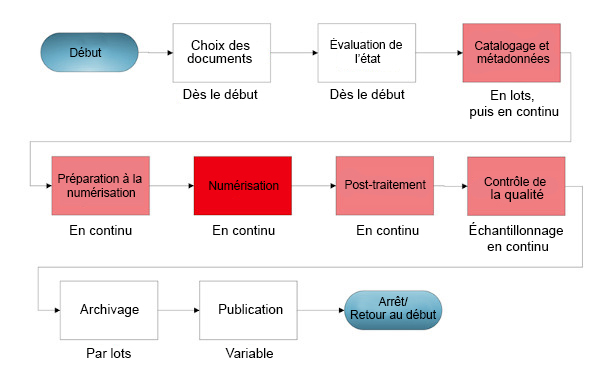
© Gouvernement du Canada, Réseau canadien d’information sur le patrimoine. 135044-0017
Figure 6. Les neuf étapes d’un processus de numérisation.
Description de la figure 6
Le schéma représente les neuf étapes d’un processus de numérisation, qui sont les suivantes :
- Étape 1 : Choix des documents
- Étape 2 : Évaluation de l’état
- Étape 3 : Catalogage et métadonnées
- Étape 4 : Préparation à la numérisation
- Étape 5 : Numérisation
- Étape 6 : Post-traitement
- Étape 7 : Contrôle de la qualité
- Étape 8 : Archivage
- Étape 9 : Publication
Étape 1 : Choix des documents
Cette étape est généralement effectuée avant le processus de numérisation. Utilisez les critères établis dans la politique de numérisation de votre musée pour sélectionner et établir l’ordre de priorité des éléments à numériser. L’échantillonnage sélectif peut être la première étape lorsque les fonds sont trop importants pour être numérisés à court terme. Des lignes directrices supplémentaires se trouvent dans le document UNESCO/PERSIST Principes directeurs de sélection du patrimoine numérique pour une conservation à long terme (format PDF). Bien que ces lignes directrices visent à établir l’ordre de priorité des documents numérisés existants qui doivent être préservés, les critères s’appliquent aussi bien au matériel qui n’est pas encore numérisé.
Étape 2 : Évaluation de l’état
Cette étape consiste à déterminer les problèmes du matériel avant l’enregistrement. Consultez la section « Bandes magnétiques » de la publication de l’ICC Techniques de restauration des supports d’information modernes détériorés ou endommagés (format PDF) si l’un des éléments suivants est présent :
- Écaillage du liant du support de la bande (taches de matériau magnétique dans le conteneur ou la boîte de la bande)
- Détérioration du support de la bande
- Interruptions dans la bande
- Plis (plissement ou soulèvement), dommages aux bords (bords longs ou dentés) et autres déformations
- Adhérence (adhésion des couches entre elles)
- Égratignures
- Effacement du contenu de la bande
- Impression parasite (transfert du signal magnétique d’une couche de bande à l’autre)
- Saleté/débris
- Moisissures
- Enroulement de piètre qualité (problèmes liés à la façon dont la bande apparaît enroulée sur la bobine)
- Dégradation ou perte du lubrifiant (frottement élevé ou égratignures, grincement lors de la lecture)
Si l’un de ces problèmes est présent, suivez les lignes directrices de l’ICC pour les régler avant de numériser le contenu.
Étape 3 : Catalogage et métadonnées
En général, plusieurs objets sont catalogués avant le début de la numérisation.
Dans les musées, les copies numérisées apparaissent dans la notice catalographique de l’enregistrement analogique d’origine, et cela peut déjà être documenté dans les dossiers de gestion des collections du musée. Si l’objet d’origine est retiré après sa numérisation, mettez à jour la notice existante pour refléter le nouvel objet numérique.
Que l’objet d’origine soit retiré ou non, assurez-vous qu’une notice de l’objet d’origine existe dans votre système de gestion des collections (SGC) et consignez le numéro de catalogue de cette notice dans le nom de fichier du nouvel enregistrement numérique. Ce faisant, vous serez en mesure de consulter rapidement le fichier du dossier de gestion des collections et le dossier dans ce fichier. Pour de plus amples renseignements sur les pratiques de catalogage dans les musées, vous pouvez consulter le Guide du RCIP sur les normes pour les musées. La dénomination des fichiers sera abordée plus en détail sous Étape 5 : Numérisation et Étape 8 : Archivage.
Étape 4 : Préparation à la numérisation
En général, on prépare plusieurs objets avant le début de la numérisation afin de créer une réserve d’éléments prêts à être numérisés. L’étape de préparation est ensuite équilibrée avec les autres activités du flux de travail pour s’assurer que cette réserve est toujours présente.
Terminez tous les traitements de conservation avant la préparation de la numérisation.
Préparation de l’espace de travail
À cette étape du flux de travail, il s’agit de préparer un espace de travail, qui devrait comporter trois sections : une zone de transit où l’on peut étiqueter et organiser les objets en cours de préparation pour la numérisation; une zone de numérisation comprenant tout le matériel nécessaire à la reproduction des enregistrements; ainsi qu’une zone de postproduction pour les objets originaux qui n’ont pas encore été retournés à la collection ou qui doivent être retirés. L’espace de travail doit :
- être à l’abri du trafic dense, des sources directes de chauffage et de la lumière directe du soleil;
- être suffisamment grand pour permettre de mener à bien toutes les activités de numérisation;
- être exempt de poussière et de surfaces collectrices de poussière;
- permettre le stockage vertical de tous les supports électroniques analogiques.
Comme le matériel peut rester dans l’espace de travail de numérisation pendant une période prolongée, cette zone doit également être soumise à un contrôle de la température et de l’humidité. La température ne doit pas dépasser 23 °C, et à cette température, l’humidité relative (HR) idéale doit être de 20 %. Si des températures plus basses sont utilisées, l’HR idéale augmente. Le tableau 1 contient trois exemples de température et d’HR idéales dans un espace de travail consacré à la numérisation des supports audio électroniques analogiques.
| Température | HR |
|---|---|
| 23 °C | 20 % |
| 17 °C | 30 % |
| 11 °C | 50 % |
Installation de l’équipement et des logiciels
À cette étape du flux de travail, il faut configurer le matériel de lecture et de numérisation. Une configuration utilisant un CAN avancé a déjà été décrite sous Sélection et installation de l’équipement (figure 2a), et cette configuration sera utilisée dans les exemples du guide.
En plus de configurer l’équipement comme décrit, vérifiez les paramètres d’azimut de la tête de la bande conformément au Bulletin technique 30, La numérisation des bandes magnétiques audio. Il peut être nécessaire de sauter cette étape avec l’équipement de lecture bas de gamme (en particulier l’équipement à cassette compacte), car il peut être impossible de régler l’azimut sur ces dispositifs. Dans la mesure du possible, consultez le manuel de l’opérateur de la platine à cassettes.
Vous devez également nettoyer la tête des lecteurs de cassettes au début de tout projet d’enregistrement à l’aide d’un coton-tige ou d’un chiffon en microfibre et d’alcool isopropylique à 91 % ou plus. N’utilisez pas d’alcool à friction. Humidifiez le chiffon ou l’écouvillon et frottez-le légèrement sur la surface de la tête d’enregistrement. Assurez-vous de ne nettoyer que la tête de lecture et de ne pas toucher aux composants en caoutchouc. Ne nettoyez pas la tête plus d’une fois tous les deux ou trois mois ou nettoyez-la seulement lorsque la saleté y est visible.
En plus de configurer l’équipement et le matériel de lecture, téléchargez un logiciel ou une application d’enregistrement audio comme Audacity (en anglais seulement).
Des renseignements supplémentaires sur la configuration de l’équipement de lecture se trouvent sous Matériel de lecture et installation dans le Bulletin technique 30.
Organisation et étiquetage des éléments à numériser
De plus, à l’étape 4, il faut étiqueter et organiser les éléments. Introduisez les éléments dans la zone de transit de l’espace de numérisation en lots en utilisant la méthode ou l’organisation la plus simple des deux suivantes (ou un mélange des deux) :
- par type de support pour simplifier le processus de lecture;
- par collections pour simplifier la documentation.
Étiquetez chaque élément à l’aide d’une note adhésive temporaire collée à l’étui ou au boîtier de la bande qui devrait contenir les renseignements suivants :
- ID de l’objet (numéro de catalogue)
- Nom de l’objet
- Brève description de l’objet
- Durée estimée de l’enregistrement (si elle est connue)
- Codec et format de fichier (enveloppe) à utiliser
- Profondeur de bits à utiliser
- Taux d’échantillonnage à utiliser
- Nombre de canaux audio (mono, stéréo ou autre)
Lorsqu’un paramètre est constant (par exemple, lorsqu’on enregistre toujours le même format de fichier), on peut enlever les renseignements sur l’étiquette.
Étape 5 : Numérisation
L’exemple suivant est donné pour la numérisation d’un enregistrement stéréo sur une cassette audio compacte. Avant de procéder à la numérisation dans Audacity, passez en revue les renseignements détaillés qui se trouvent sous Écoute de la bande pour la saisie numérique dans le Bulletin technique 30. Une fois que ces renseignements ont été examinés et appliqués au besoin, effectuez les tâches ci-dessous dans l’ordre suivant :
- Mettez tout l’équipement en marche.
- Mettez une cassette dans le magnétophone à cassettes.
- Ajustez la tension de la bande en pressant la touche de marche rapide pour faire passer la bande jusqu’à la fin, puis ramenez-la au début.
- Sur l’ordinateur qui sera utilisé pour saisir le signal numérisé, désactivez toutes les applications inutiles afin de ne pas interrompre le processus de saisie.
- Ouvrez l’application Audacity sur l’ordinateur Windows.
- Vérifiez tous les paramètres dans Audacity comme suit :
- Sélectionnez « Édition » | « Préférences » | « Périphériques » et réglez la source d’entrée et le nombre de canaux appropriés, conformément à la figure 7a.
- Sélectionnez « Édition » | « Préférences » | « Qualité » et établissez le bon taux et le bon format d’échantillonnage, conformément à la figure 7b. Notez que, dans certains cas, votre logiciel peut vous permettre de définir des taux d’échantillonnage et des profondeurs de bits qui dépassent les capacités de votre matériel. Assurez-vous de vérifier au préalable les spécifications techniques de votre équipement (carte son ou CAN).
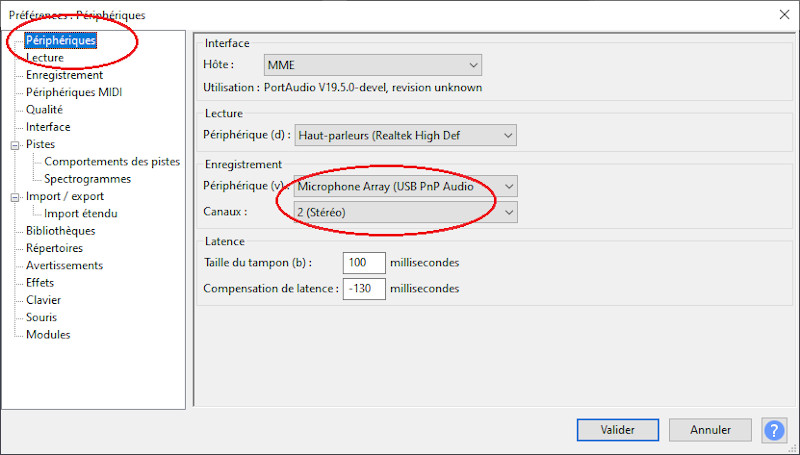
© Gouvernement du Canada, Réseau canadien d’information sur le patrimoine. 135044-0019
Figure 7a. Capture d’écran d’Audacity. Assurez-vous que le réglage de la source audio est correct. Dans ce cas, un CAN est branché sur le port USB de l’ordinateur et l’enregistrement est réalisé à l’aide de deux canaux (stéréo).
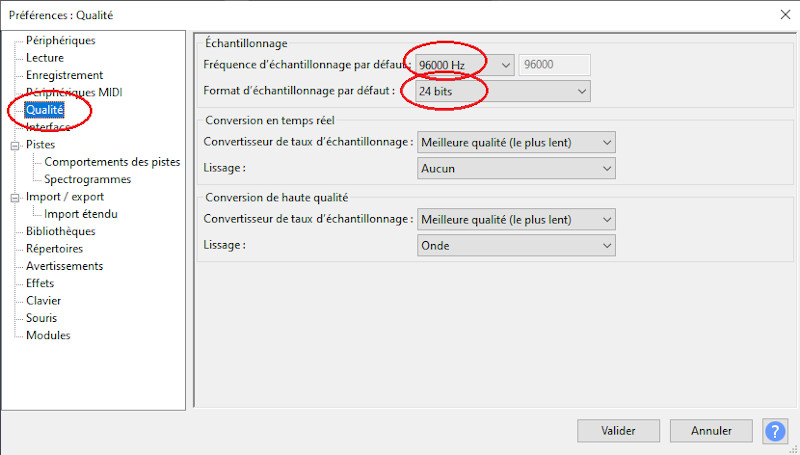
© Gouvernement du Canada, Réseau canadien d’information sur le patrimoine. 135044-0021
Figure 7b. Capture d’écran d’Audacity. Assurez-vous que les paramètres de qualité du son sont corrects. Dans ce cas, le taux d’échantillonnage est réglé à 96 kHz et la profondeur de bits (format d’échantillonnage) à 24 bits.
- Dans Audacity, appuyez sur le bouton « Pause » (bouton du lecteur avec deux lignes verticales), puis sur le bouton « Enregistrer » (bouton du lecteur avec un cercle rouge). Cela amène Audacity à lire les signaux audio de la source d’entrée actuelle sans enregistrer le train.
- Vérifiez la source d’entrée audio et corrigez-la, au besoin. Le bruit dans la pièce ne doit pas être capté par le canal audio. Si votre propre voix ou d’autres bruits dans la pièce apparaissent dans les niveaux d’enregistrement d’Audacity, isolez le problème. Les problèmes possibles comprennent le fait que l’appareil d’enregistrement n’est pas réglé correctement ou qu’un microphone dans la platine à cassettes capte le son par inadvertance. S’il s’avère que le problème vient du lecteur de cassettes, une nouvelle platine peut être nécessaire.
- Réglez les niveaux d’enregistrement en augmentant ou en abaissant les niveaux de volume d’enregistrement dans Audacity (barre de défilement avec l’icône du microphone). Les niveaux d’entrée doivent être réglés de façon que le son le plus fort sur la bande s’approche, mais n’atteigne jamais le niveau maximal. Les pointes de bruit apparaissent sous forme de bandes vertes lorsque l’entrée est réglée sur des niveaux inférieurs, et de bandes jaunes ou rouges lorsqu’elle est réglée sur des niveaux supérieurs. Si les niveaux d’enregistrement sont trop élevés, l’audio sera coupé. Autrement dit, l’onde sonore enregistrée pour les sons plus forts sera déformée et l’information sonore plus forte sera perdue. Si vous constatez que le curseur des niveaux d’enregistrement dans Audacity doit être déplacé (ou proche) de la position maximale, alors les niveaux de sortie (volume) de la platine à cassettes sont trop bas. Si tel est le cas, relevez les niveaux de sortie de la platine à cassettes et réajustez les niveaux d’enregistrement. Une fois les niveaux réglés, arrêtez la bande et faites-la revenir au début.
- Appuyez une deuxième fois sur le bouton « Pause » dans Audacity pour commencer à enregistrer. Attendez cinq secondes, puis appuyez sur la touche de lecture de la platine à cassettes. Observez le canal audio (appelé « piste audio » dans Audacity) pour vous assurer que le processus d’enregistrement a bien lieu. Lisez la bande jusqu’à la fin. Une fois que la bande a été lue, appuyez sur le bouton « Arrêter » dans Audacity (bouton du joueur avec une icône carrée) pour arrêter le processus d’enregistrement.
- Coupez le son mort du début et de la fin du fichier. C’est la seule forme de modification recommandée à ce stade (les étapes de ce processus sont décrites sous Rognage). Sauvegardez l’enregistrement qui en résulte dans un format de préservation recommandé sans autres modifications. Dans Audacity, pour ce faire, sélectionnez « Fichier » | « Exporter » | « Exporter en format WAV ». Sauvegardez sous forme de modulation par impulsion et codage linéaire de 24 bits. La copie qui en résulte ne devrait jamais être modifiée et devrait être sauvegardée en tant que « fichier maître de préservation » (parfois aussi appelé « fichier maître archivistique »). Pour vous assurer que ce fichier soit toujours reconnu comme fichier maître de préservation, vous pouvez donner un préfixe au nom du fichier tel que « PRES ». Le nom de fichier doit également comprendre le numéro du dossier dans le SGC pour ce contenu. Utilisez des zéros à gauche si le numéro du dossier comporte moins de chiffres que les autres numéros de dossier du système. Enregistrez le fichier dans un emplacement unique réservé aux fichiers maîtres de préservation. Voici un exemple de chemin d’accès et de nom de fichier appropriés pour un enregistrement de l’objet no 3451 :
c:\Digital_Objects\Audio\Preservation_Master\PRES_003451.WAV
Lorsque vous exportez de l’audio vers un fichier dans Audacity, une boîte de dialogue « Modifier les métadonnées » peut s’afficher. Les champs de cette boîte peuvent être ajoutés ou supprimés en fonction de la nature de l’enregistrement, mais tout le contenu ajouté dans cette boîte sera intégré dans l’en-tête du fichier audio. Bien qu’il soit recommandé d’entrer certains renseignements de base dans cette boîte (par exemple, pour décrire le titre de l’enregistrement), utilisez votre SGC comme source principale pour les métadonnées descriptives.
Étape 6 : Post-traitement
Une fois qu’un fichier de préservation a été créé, il ne doit être modifié d’aucune façon. Pour produire un fichier plus utilisable, une version de production (parfois appelée « fichier maître de production » ou « fichier maître de modification ») doit être créée pendant l’étape de post-traitement. Les processus suivants sont courants dans la création d’une version de production, mais ils ne sont pas nécessaires.
Filtre de réduction du bruit
Les filtres de réduction du bruit ont été commercialisés à l’origine comme fonctions sur les dispositifs d’enregistrement et de lecture analogiques, le plus courant étant le réducteur de bruit de Dolby. Comme le processus de filtrage peut maintenant être appliqué à une piste audio pendant l’étape de post-traitement, il ne doit être effectué qu’à ce moment. La réduction du bruit implique inévitablement la perte d’un signal; c’est la raison pour laquelle elle ne doit pas être effectuée lors de l’étape de numérisation initiale.
Pour appliquer la réduction du bruit à un enregistrement dans Audacity, sélectionnez quelques secondes d’une zone d’échantillonnage enregistrée où la piste est censée être silencieuse (comme la préparation d’une chanson ou pendant une pause dans une conversation). Une façon simple de sélectionner une section consiste à cliquer sur un emplacement avec le bouton gauche de la souris, puis à faire glisser la souris (en maintenant le bouton gauche enfoncé) jusqu’à la fin de la sélection souhaitée (figure 8).
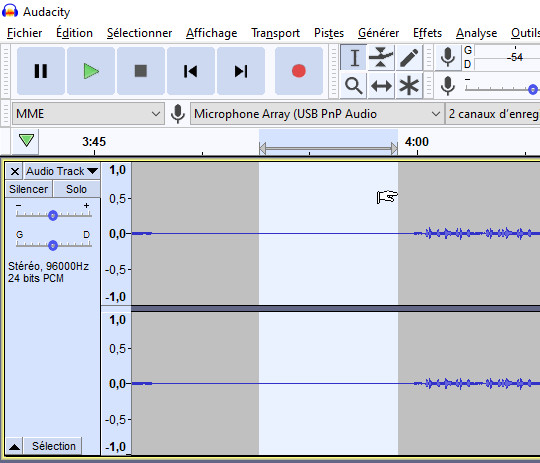
© Gouvernement du Canada, Réseau canadien d’information sur le patrimoine. 135044-0023
Figure 8. Sélection d’une zone silencieuse d’un enregistrement. Cliquez avec le bouton gauche de la souris et faites glisser la souris. Notez le pointeur de la main indiquant le bord de la zone en surbrillance.
Une fois que la zone d’échantillonnage silencieuse a été sélectionnée, cliquez sur « Effets » | « Réduction de bruit »; une fenêtre de dialogue de réduction du bruit s’affichera (figure 9).
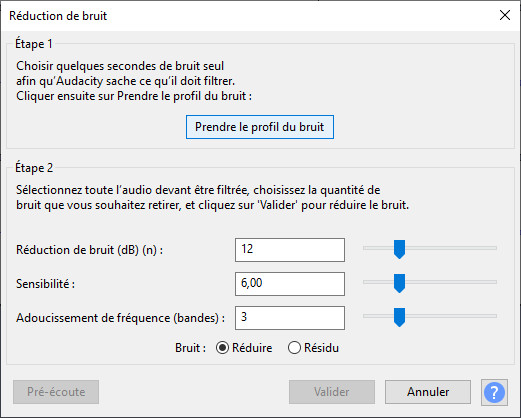
© Gouvernement du Canada, Réseau canadien d’information sur le patrimoine. 135044-0025
Figure 9. Capture d’écran de la fenêtre de dialogue « Réduction de bruit ».
Cliquez sur « Prendre le profil du bruit » pour permettre au filtre de reconnaître ce qui constitue un bruit résidu. Dès que ce sera fait, la boîte de dialogue disparaîtra.
Cliquez deux fois sur la piste audio pour sélectionner l’enregistrement complet, puis cliquez de nouveau sur « Effets » | « Réduction de bruit ». Notez les trois barres coulissantes (également visibles sur la figure 9) qui peuvent être réglées pour déterminer le niveau de réduction de bruit souhaité. Nous vous invitons à explorer l’utilisation de ces diaporamas ainsi que les fonctions « Pré-écoute » et « Résidu », puisqu’elles ne sont pas visées par le présent guide. Il suffit d’appuyer sur « OK » pour éliminer le niveau de bruit qui a été déterminé par l’application comme étant optimal, en fonction de l’échantillon déjà prélevé.
Rognage
Ce processus comprend le retrait de l’audio du début ou de la fin d’un enregistrement. Il est généralement effectué s’il y a trop de temps silencieux avant ou après l’enregistrement. Suivez les étapes suivantes pour réduire le début d’un enregistrement :
- Lorsque l’enregistrement est chargé dans Audacity, zoomez sur la piste audio pour déterminer où commence la première partie du son à retenir.
- Marquez cet emplacement en cliquant dessus avec le bouton gauche de la souris. Cela crée une ligne verticale qui marque le point de départ de l’audio à éditer (figure 10).
- Tout en maintenant le bouton gauche de la souris enfoncé, faites glisser la souris vers la gauche jusqu’à ce que tout l’enregistrement vers la gauche (avant) de votre emplacement sélectionné soit mis en surbrillance (figure 11).
- Appuyez sur la touche de suppression du clavier pour supprimer la zone grisée. L’audio a maintenant été rogné (figure 12).
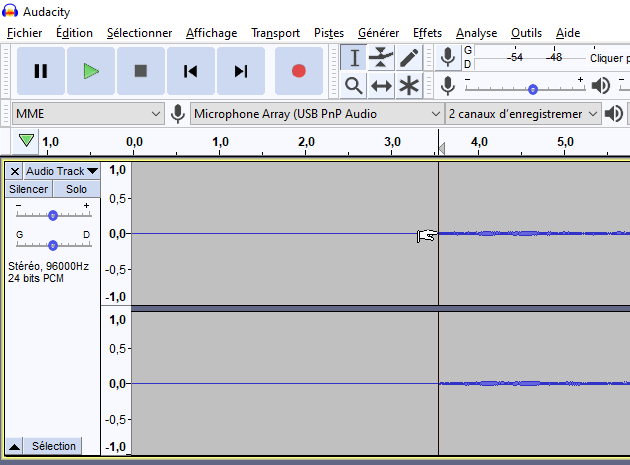
© Gouvernement du Canada, Réseau canadien d’information sur le patrimoine. 135044-0027
Figure 10. Cliquer sur la zone de zoom avant pour marquer le début de la piste sonore à conserver.
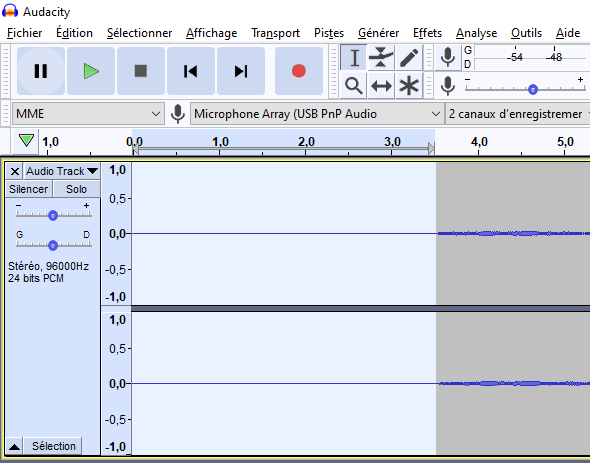
© Gouvernement du Canada, Réseau canadien d’information sur le patrimoine. 135044-0029
Figure 11. Zone en surbrillance qui sera supprimée.
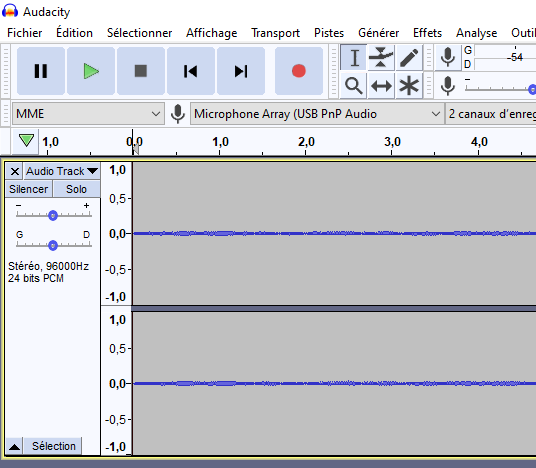
© Gouvernement du Canada, Réseau canadien d’information sur le patrimoine. 135044-0031
Figure 12. L’audio est maintenant rogné.
En général, une période d’attente de quelques secondes de silence est souhaitée. La durée exacte peut être normalisée (par exemple, cinq secondes) de la manière suivante :
- Le marqueur vertical étant toujours dans la première partie de la piste (il sera toujours là si vous venez de terminer les étapes du rognage ci-dessus), sélectionnez « Générer » | « Silence ». Une fenêtre contextuelle vous permettra d’indiquer la quantité de silence que vous souhaitez générer (figure 13). La valeur par défaut est de 30 secondes, et elle doit être remplacée par la durée souhaitée (par exemple 5 secondes). Cliquez sur « OK » et le silence souhaité sera ajouté à l’emplacement du marqueur.
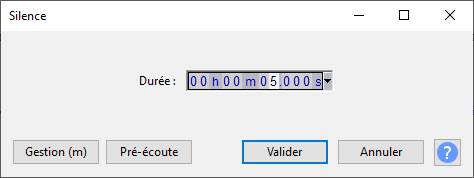
© Gouvernement du Canada, Réseau canadien d’information sur le patrimoine. 135044-0033
Figure 13. Capture d’écran de la fenêtre contextuelle permettant de générer du silence.
Notez que les étapes pour rogner la fin d’un enregistrement suivent le même schéma.
Normaliser la gamme audio
Il peut être difficile d’écouter des enregistrements dont le volume varie beaucoup, soit parce que des sections plus silencieuses ne sont pas bien entendues ou que des sections plus bruyantes peuvent être accablantes. On peut mettre à niveau ses pics de volume en normalisant la gamme (ce qui rend les sections silencieuses plus audibles et les sections plus bruyantes plus silencieuses). Cela peut se faire de deux façons, la plus simple étant l’effet « Normaliser ».
Pour normaliser votre piste audio, sélectionnez la zone (cliquez à gauche et faites glisser la souris) où l’effet doit être appliqué, puis sélectionnez « Effets » | « Normaliser ». Une fenêtre contextuelle s’affiche avec les options par défaut (« Supprimer le décalage du convertisseur numérique » et « Normaliser l’amplitude de crête à 1,0 dB »). Cliquez sur le bouton « OK », et l’effet s’appliquera. La seconde méthode consiste à utiliser l’effet « Compresseur », qui n’est pas détaillé ici. Les lecteurs peuvent explorer cette option par eux-mêmes.
Étiqueter et sauvegarder des segments distincts
L’étiquetage et la sauvegarde de segments distincts se font habituellement en un seul processus si l’enregistrement comporte plusieurs segments (comme plusieurs chansons) qui sont susceptibles d’être écoutés séparément. La première étape consiste à repérer les interruptions entre chaque segment, à les marquer, puis à ajouter une étiquette à cet emplacement. Pour ce faire, cliquez sur la piste une fois à l’emplacement où l’interruption aura lieu, puis sélectionnez « Édition » | « Étiquettes » | « Ajouter une étiquette à la sélection ». Une étiquette (sous forme de petite zone de texte) s’affichera à l’emplacement de la pause avec un curseur du clavier vous permettant de donner un nom à l’étiquette (figure 14). Créez une étiquette appropriée pour le titre du segment sonore après cette pause et ajoutez le préfixe « PROD_ » au début de chaque nom d’étiquette. Cela permet de s’assurer que le fichier est compris comme un fichier de type « production », plutôt que comme un « fichier maître de préservation » ou un « fichier maître d’accès ». Au lieu de « PROD », un autre préfixe tel que « EDIT » ou semblable peut être utilisé pour convenir au schéma de votre établissement. Vous trouverez de plus amples renseignements sur cette pratique sous Sauvegarder des fichiers de production.
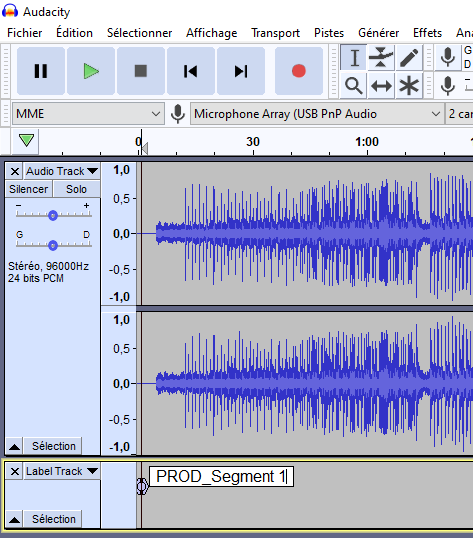
© Gouvernement du Canada, Réseau canadien d’information sur le patrimoine. 135044-0035
Figure 14. Marquer des segments et ajouter des étiquettes.
Répétez ce processus avec tous les segments de l’enregistrement. Une fois les étiquettes ajoutées, vous pouvez exporter les segments en sélectionnant « Fichier » | « Exporter » | « Export multiple… ». Une boîte de dialogue s’affichera pour l’exportation de plusieurs segments en même temps (figure 15). Assurez-vous qu’il y a un nom de chemin pour tous les segments audio et que le format est réglé sous forme de fichier WAV de MIC de 24 bits. De plus, assurez-vous que les fichiers sont divisés en fonction des « étiquettes » et que les noms de fichiers sont basés sur les noms d’étiquettes. Une fois ces paramètres définis, cliquez sur « Exporter ».
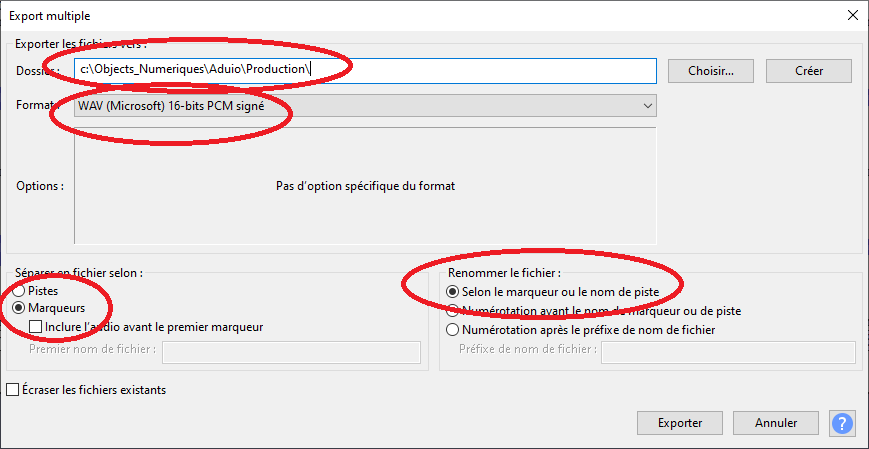
© Gouvernement du Canada, Réseau canadien d’information sur le patrimoine. 135044-0037
Figure 15. Capture d’écran de la boîte de dialogue d’exportation. Les paramètres importants sont encerclés.
Une fois que l’option « Exporter » a été sélectionnée, un modèle de métadonnées s’affichera pour chaque piste, et les champs seront remplis automatiquement. Vérifiez le modèle pour chaque segment individuel, modifiez les champs nécessaires, puis cliquez sur « OK ».
Sauvegarder des fichiers de production
Peu importe si l’étiquetage et la sauvegarde de plusieurs segments font partie ou non de votre processus de production, vous devez sauvegarder les fichiers de production d’une manière semblable à celle des fichiers maîtres de préservation; c’est-à-dire qu’un préfixe comme « PROD » (ou semblable) devrait être utilisé et que tous ces fichiers devraient être sauvegardés dans une zone commune. Voici un exemple de nom de chemin approprié pour la version de production de l’objet no 3451 :
c:\Digital_Objects\Audio\Production_Master\PROD_003451.WAV
Notez que certains établissements peuvent utiliser un nom différent pour les fichiers maîtres de production (comme « fichier maître de modification » ou un nom semblable). Cela ne pose pas de problème tant que les trois noms sont utilisés de façon uniforme pour les trois types de fichiers différents. Les deux premiers types sont conservés pour l’accès à long terme, c’est-à-dire le « fichier maître de préservation », qui comporte des modifications minimales, et le deuxième, le « fichier principal de production », qui comporte un certain nombre de contrôles de normes pour « nettoyer » le fichier vers le haut. Enfin, un troisième type, qui n’est pas nécessairement préservé, et qui peut être sauvegardé dans un format plus léger et de moindre qualité, souvent appelé « accès », « dérivé », « proxy » ou « travail ».
Étape 7 : Contrôle de la qualité
L’examen de la qualité est effectué de façon continue et est initialement effectué pour tous le contenu produit. Au fur et à mesure que l’on acquiert de l’expérience et que le travail devient routinier, l’échantillonnage du matériel sert à vérifier le travail au hasard. Voici les éléments à examiner à cette étape :
- S’assurer que tout le contenu souhaité est numérisé.
- S’assurer qu’il y a à la fois des fichiers maîtres de préservation (archives) et des copies de production (post-traitement) et qu’elles sont correctement nommées et stockées aux endroits appropriés;
- Comparer les numéros de dossier des collections avec les noms de fichiers et le contenu audio pour s’assurer que les trois correspondent.
- Examinez les métadonnées dans le dossier de gestion des collections pour s’assurer qu’elles sont complètes et exactes, y compris toute mise à jour du contenu analogique désactivé.
- Écoutez le début et la fin des fichiers audio pour s’assurer que les enregistrements complets du contenu approprié ont été numérisés.
- Examiner les métadonnées techniques pour s’assurer que le format du fichier, le codec, le taux d’échantillonnage et la profondeur de bits sont corrects.
L’examen des métadonnées techniques visant à s’assurer que le taux d’échantillonnage et la profondeur de bits sont corrects nécessite une compréhension de ce en quoi consiste un débit binaire et de la façon dont on le calcule. Le débit binaire indique le nombre de bits diffusés par seconde lors de l’enregistrement ou de la lecture. On le calcule de la manière suivante :
débit binaire = (nombre de canaux audio) × (fréquence d’échantillonnage) × (profondeur de bits)
Par conséquent, un enregistrement stéréo avec une fréquence d’échantillonnage de 96 kHz et une profondeur de bits de 24 bits aura une fréquence de bits de :
2 × 96 000 × 24 = 4 608 000 bits par seconde (bps) ou 4 608 kbps
Le débit binaire d’un fichier audio se trouve sous forme de métadonnées techniques intégrées et peut être visualisé de plusieurs façons. La façon la plus simple est de cliquer avec le bouton droit sur un fichier audio dans un navigateur Windows, puis de sélectionner « Propriétés » | « Détails ». Le débit binaire apparaîtra dans la section « Audio » de cette information détaillée.
Étape 8 : Archivage
Une organisation qui gère une archive numérique officielle est susceptible de préserver des ressources numériques à l’aide d’un système conforme à la norme du Système d’information archivistique ouvert (OAIS). Pour les musées, cela n’est pas pratique, à moins qu’ils ne gèrent également des archives numériques officielles. Plutôt que d’archiver officiellement leur contenu numérique, on conseille aux musées d’utiliser leur SGC existant de concert avec les pratiques exemplaires adaptées aux environnements des musées. Celles-ci sont résumées dans Recommandations relatives à la préservation numérique pour les petits musées, une ressource conçue à l’origine pour les petits établissements, mais qui s’avère également adapté aux grands établissements.
D’autres recommandations générales (qui mettent l’accent sur la préservation numérique et non sur l’archivage numérique en particulier) se trouvent dans les documents suivants :
- Projet InterPares, Lignes directrices à l’intention des créateurs. Création et maintenance de documents numériques : Lignes directrices pour les individus (format PDF)
- Projet InterPares, Lignes directrices à l’intention des préservateurs. Préservation des documents d’archives numériques : Lignes directrices pour les organisations (format PDF)
- National Digital Stewardship Alliance, Utilisation des niveaux de préservation numérique : aperçu de la V2.0, traduction française (format PDF)
Comprendre l’espace de stockage
Avant de déterminer quels supports physiques seront utilisés pour stocker vos fichiers de préservation et de production, vous devez estimer l’espace de stockage requis. Comme les fichiers WAV ne sont pas compressés, le calcul de leur taille est assez simple et a été introduit en partie dans la discussion sur les débits binaires sous Étape 7 : Contrôle de la qualité. On peut calculer la taille d’un fichier WAV comme suit :
taille du fichier WAV en bits = débit binaire (en secondes) × temps d’exécution (en secondes) + taille de l’en-tête du fichier (ce qui est négligeable et sera supprimé de l’équation)
Étant donné que le débit binaire est égal au nombre de canaux audio multiplié par le taux d’échantillonnage et la profondeur de bits, nous pouvons étendre l’équation à ce qui suit :
taille du fichier WAV en bits = (nombre de canaux audio) × (taux d’échantillonnage) × (profondeur de bits) × (durée d’exécution en secondes)
| Spécification de la taille du fichier | Équation | Remarque |
|---|---|---|
| Bits | 2 × 96 000 × 24 × 1 800 = 8 294 400 000 bits | 1 800 est le nombre de secondes dans 30 minutes |
| Octets | 8 294 400 000 ÷ 8 = 1 036 800 000 octets | 1 octet contient 8 bits |
| Kilooctets | 1 036 800 000 ÷ 1 024 = 1 012 500 Kio | Ko dans Windows |
| Mégaoctets | 1 012 500 ÷ 1 024 = 989 Mio | Mo dans Windows |
| Gigaoctets | 989 ÷ 1 024 = 0,96 Gio | Go dans Windows |
Notez que la conversion ci-dessus vers Ko, Mo et Go concerne l’environnement d’exploitation d’un ordinateur Windows, qui utilise des définitions traditionnelles multiples de 210 (ou 1 024) octets. Le International Engineering Consortium a depuis lors quantifié la définition de Ko, de Mo et de Go pour signifier des multiples de 1 000 octets, et certains systèmes d’exploitation ont fait de même. Si vous n’utilisez pas Windows, vérifiez le système d’exploitation utilisé.
Pour éviter ces calculs, vous pouvez consulter le tableau ci-dessous pour obtenir des estimations de la taille des fichiers des paramètres d’enregistrement courants :
| Nombre de canaux | Taux d’échantillonnage de 48 kHz | Taux d’échantillonnage de 96 kHz |
|---|---|---|
| Canal unique (mono) | 0,5 Go | 1 Go |
| Deux canaux (stéréo) | 1 Go | 2 Go |
D’après ce tableau, un enregistrement stéréo de 30 minutes, par exemple, avec une profondeur de bits de 24 et un taux d’échantillonnage de 96 kHz, donnerait un fichier de 2 Go par heure × 0,5 heure = 1 Go.
Notez que les fichiers WAV ont une taille maximale de 4 Go (généralement de deux à quatre heures selon le nombre de canaux et le taux d’échantillonnage). À l’exception de certaines bandes sur bobines, cela est habituellement suffisant pour numériser des supports électroniques analogiques. La numérisation d’enregistrements contigus plus longs nécessite de diviser l’enregistrement en plusieurs fichiers, ce qui n’est pas visé par le présent guide.
Les calculs ci-dessus vous aideront à déterminer l’espace total requis pour une seule copie de vos fichiers de préservation. Le tableau peut vous indiquer rapidement, par exemple, que 1 000 heures de temps d’exécution dans vos fonds analogiques se traduiront par 2 000 Go ou 2 téraoctets (To) lorsqu’ils seront numérisés à 96 kHz stéréo. Toutefois, l’espace doit également être pris en compte pour les copies et les versions supplémentaires. Les copies de production (qui doivent également être conservées) doubleront les exigences en matière d’espace et, selon les pratiques énoncées dans Recommandations relatives à la préservation numérique pour les petits musées, tous ces fichiers devraient être sauvegardés et conservés chaque année en créant des copies annuelles qui ne sont jamais écrasées. De plus, tous ces renseignements devraient être copiés sur au moins trois supports physiques distincts.
Par conséquent, après la cinquième année, on calculerait l’espace total requis comme suit :
taille des fichiers de préservation × 2 versions de production × 5 copies annuelles × 3 supports distincts
Si, par exemple, la taille totale des fichiers des copies de préservation des fichiers audio est de 100 Go, il en faudrait un pour la cinquième année :
capacité de stockage requise sur 5 ans = 100 Go × 2 versions de production × 5 copies annuelles × 3 supports distincts
= 1 000 Go (1 To) × 3
Par conséquent, trois disques durs externes de 1 To chacun suffiraient.
N’oubliez pas, cependant, que ces calculs ne concernent que les besoins de stockage à long terme. Ils ne comprennent pas les exigences en matière d’espace de fichier pour les copies d’accès (de travail), les logiciels pour produire ce contenu ou y accéder ou quoi que ce soit d’autre. Bien que ces éléments prennent habituellement moins d’espace, ils doivent tout de même être pris en compte dans les exigences de votre unité de travail.
Une fois que vous avez déterminé l’espace nécessaire pour tous vos fichiers, vous pouvez sélectionner les supports physiques. Les disques durs sont couramment recommandés comme solution de stockage à long terme, mais ils devront être mis à jour régulièrement sur des disques plus récents. La bande linéaire est la plus viable financièrement pour des quantités volumineuses de données, bien qu’elle ne soit pas pratique pour un accès rapide ou la gestion des données, et elle doit également être mise à jour régulièrement. Les services de stockage en nuage déchargent la gestion du support physique au fournisseur de services, mais ce sont les options les plus coûteuses envisagées ici, et d’autres copies doivent être conservées localement (sur place) par le musée si les services en nuage sont utilisés. Même s’ils sont encore coûteux et n’ont pas encore fait l’objet d’essais à long terme, les disques à semi-conducteurs (supports flash) semblent bien supporter le vieillissement artificiel et peuvent s’avérer une solution de stockage à long terme viable. Si les exigences de stockage dépassent la capacité des disques durs simples ou à semi-conducteurs, une autre option consiste à regrouper les disques afin qu’ils se comportent comme un seul volume. Cette fonction est courante dans la plupart des systèmes d’exploitation; sous Windows, elle est gérée par la fonction d’espace de stockage.
Consulter Recommandations relatives à la préservation numérique pour les petits musées pour obtenir de plus amples renseignements sur les pratiques exemplaires.
Étape 9 : Publication
Bien que des renseignements détaillés sur cette étape ne soient pas visés par le présent guide, ils ne doivent pas être négligés, car l’un des principaux objectifs de la numérisation est d’améliorer l’accès à vos placements. Certains SGC en ligne permettent l’échange de contenu multimédia, comme l’audio et la vidéo. Puisque la fonctionnalité est en constante évolution, nous vous encourageons à déterminer lequel de ces systèmes possède une telle fonctionnalité à tout moment. En ce qui concerne les éléments d’une collection à mettre en valeur, vous pouvez aussi utiliser les médias sociaux, car presque toutes ces plateformes prennent en charge l’échange de contenu audio et vidéo. Assurez-vous d’obtenir le droit d’auteur de tout contenu avant de le publier et d’y inclure la provenance, le droit d’auteur et les droits d’utilisation.
Remerciements
Nous remercions particulièrement Bruce Covington, le Centre de solutions en imagerie de documents, Services publics et Approvisionnement Canada et Rob Gemmell (Archives provinciales, Nouveau-Brunswick) de leurs contributions.
Glossaire
- bandes audio sur bobines
- Format de bande électronique (mieux connu pour le son analogique) dans lequel la bande est enroulée sur une bobine ouverte et transférée à une seconde bobine pendant l’enregistrement ou la lecture.
- bit
- Chiffre binaire ayant la valeur de 1 ou de 0.
- canal audio
- Représentation d’un son ayant une source ou une destination unique. Par exemple, l’auto stéréo utilise deux canaux audio. Également appelé « piste audio ».
- cassette
- Cartouche fermée contenant un ruban adhésif sur deux bobines, de divers formats, habituellement pour l’audio.
- codec
- Ensemble d’instructions (ou de méthodes) pour coder ou décoder des renseignements vers et depuis une représentation numérique. Le logiciel qui exécute cet ensemble d’instructions est également appelé « codec ».
- Conférence des archivistes national, provinciaux et territoriaux (CANPT)
- Organisme chargé de former le Groupe de travail sur la préservation de l’audiovisuel de la CANPT.
- connecteur RCA (câble RCA/prise RCA)
- Connecteur audio/vidéo analogique transportant chacun un signal, que l’on trouve couramment sur l’équipement audiovisuel analogique.
- conteneur
- Enveloppe qui comprend habituellement plus d’un type de support temporel.
- convertisseur audio analogique-numérique
- Dispositif matériel qui reçoit des signaux audio analogiques et les convertit en signaux numériques. Également appelé « convertisseur analogique-numérique » (CAN).
- décibel (dB)
- Mesure de l’amplitude ou de l’intensité sonore des ondes (généralement sonores).
- enveloppe
- Renseignements supplémentaires (métadonnées) qui encapsulent un train de bits.
- fichier d’accès
- Aussi appelé « fichier dérivé » ou « copie de travail ». Toute copie d’un fichier qui ne nécessite pas une préservation à long terme et qui peut être édité librement sans avoir recours à la préservation de l’information d’origine.
- fichier de production
- Fichier contenant du matériel modifié qui doit être préservé pour un accès à long terme. Il s’agit habituellement du fichier dont on se sert pour faire des copies dérivées, de travail ou d’accès.
- fichier dérivé
- Aussi appelé « copie d’accès » ou « copie de travail ». Toute copie d’un fichier qui ne nécessite pas une préservation à long terme et qui peut être édité librement sans avoir recours à la préservation de l’information d’origine.
- fichier de travail
- Aussi appelé « copie d’accès » ou « copie dérivée ». Toute copie d’un fichier qui ne nécessite pas une préservation à long terme et qui peut être édité librement sans avoir recours à la préservation de l’information d’origine.
- fichier pour la préservation
- Fichier contenant des documents originaux non modifiés devant être préservés pour un accès à long terme.
- gamme dynamique
- Gamme d’amplitude sonore (volume) exprimée (ou qui peut être exprimée) sur la longueur d’une piste audio.
- gibioctet (Gio)
- Terme utilisé par l’International Engineering Consortium pour 1 0243 octets (définition d’origine; terme encore utilisé par Windows pour gigaoctet).
- gigaoctet (Go)
- La définition d’origine (et celle utilisée par Windows, et donc ce guide) est de 1 024 mégaoctets.
- hertz (Hz)
- Unité de fréquence supérieure à 1 seconde.
- huit pistes
- Bande audio électronique analogique comportant huit pistes audio de la longueur de la bande.
- kibioctet (Kio)
- Terme utilisé par l’International Engineering Consortium pour 1 024 octets (définition d’origine; terme encore utilisé par Windows pour kilooctet).
- kilohertz (kHz)
- Égal à 1 000 hertz.
- kilooctet (Ko)
- La définition d’origine (et celle utilisée par Windows, et donc ce guide) est de 1 024 octets.
- liant (liant de ruban)
- Matériau adhésif qui lie les composants d’un ruban.
- mébioctet (Mio)
- Terme utilisé par l’International Engineering Consortium pour 1 0242 octets (définition d’origine; terme encore utilisé par Windows pour gigaoctet).
- mégaoctet (Mo)
- La définition d’origine (et celle utilisée par Windows, et donc ce guide) est de 1 024 kilooctets.
- modulation par impulsions et codage (MIC)
- Méthode (codec) de codage et de décodage d’un son analogique vers et à partir d’une représentation numérique.
- modulation par impulsion et codage linéaire
- Forme d’impulsions et de codage : méthode (un codec) pour coder et décoder le son analogique vers et depuis une représentation numérique.
- ordinateur personnel (PC)
- Terme accepté comme signifiant un ordinateur exécutant le système d’exploitation Microsoft Windows.
- pilote
- Logiciel servant d’interface entre un appareil et un ordinateur.
- piste audio
- Représentation d’un son ayant une source ou une destination unique. Par exemple, l’auto stéréo utilise deux canaux audio. Également appelé « canal audio ».
- prise TRRS
- Prise audio composée d’une extrémité, de deux anneaux et d’un manchon, chacun séparé par des isolants noirs. Les prises TRRS sont couramment utilisées pour les casques d’écoute (combinaisons casque/microphone).
- prise TRS
- Prise audio de taille différente, constituée d’une fiche métallique brisée en trois segments (extrémité, anneau et manchon), chacun étant séparé par un isolant.
- prise TS
- Prise audio composée d’une extrémité et d’un manchon séparés par un isolant noir. Les prises TS ne transportent généralement qu’un seul canal d’information.
- profondeur de bits
- Nombre de bits utilisés pour représenter une donnée unique (comme la couleur d’un pixel ou l’emplacement d’une onde sonore).
- réducteur de bruit de Dolby
- Procédé de réduction du bruit utilisé sur les appareils d’enregistrement et de lecture analogiques.
- rognage
- Suppression d’une section d’une piste audio, en particulier avant ou après l’enregistrement souhaité.
- taux d’échantillonnage
- Fréquence à laquelle une chose, comme une onde sonore, est échantillonnée.
- tébioctet (Mio)
- Terme utilisé par l’International Engineering Consortium pour 1 0244 octets (définition d’origine; terme encore utilisé par Windows pour téraoctet).
- téraoctet (To)
- La définition d’origine (et celle utilisée par Windows, et donc ce guide) est de 1 024 gigaoctets.
- train de bits
- Séquence de bits numériques servant à transmettre des supports temporels, comme l’audio, la vidéo ou les deux.
Bibliographie
Bieman, E. Recommandations relatives à la préservation numérique pour les petits musées, Ottawa (Ontario), Réseau canadien d’information sur le patrimoine, 2018.
Bieman, E., et W. Vinh-Doyle. Recommandations relatives aux formats de fichier pour la préservation numérique – Stratégie de numérisation du patrimoine documentaire, version révisée, Ottawa (Ontario), Réseau canadien d’information sur le patrimoine, 2019.
Groupe de travail sur la préservation de l’audiovisuel de la Conférence des archivistes national, provinciaux et territoriaux/Comité directeur de la Stratégie de numérisation du patrimoine documentaire. Recommandations concernant les fichiers de préservation à utiliser pour la numérisation des enregistrements analogiques audio et vidéo et des films cinématographiques (format PDF). [s, d.], Groupe de travail sur la préservation de l’audiovisuel de la Conférence des archivistes national, provinciaux et territoriaux/Comité directeur de la Stratégie de numérisation du patrimoine documentaire, 2018.
Iraci, J. Le soin des collections sur support électronique pour les petits musées et archives. Ottawa (Ontario), Institut canadien de conservation, 2020.
Iraci, J. « Suitability of Flash Media for the Long-Term Storage of Information » (en anglais seulement), Restaurator. International Journal for the Preservation of Library and Archival Material, vol. 40, no 2 (juin 2019).
Iraci, J., R. Hess et K. Flak. La numérisation des bandes magnétiques audio, version révisée, Bulletin technique 30, Ottawa (Ontario), Institut canadien de conservation, 2020.
Oetzmann, T., D. Mazzoni, et coll. « Sample Workflow for Tape Digitization » (tutoriel; en anglais seulement), Audacity 3.3 Reference Manual, [s. d.], Audacity, 2023.
Lectures supplémentaires
Carey, S., et coll. Numérisez vos collections : Guide à l’intention des gestionnaires chargés de la planification et de la mise en œuvre de projets de numérisation, version révisée, Ottawa (Ontario), Réseau canadien d’information sur le patrimoine, 2020.
Choy, S., et coll. UNESCO/PERSIST Principes directeurs de sélection du patrimoine numérique pour une conservation à long terme, [s. d.], Fédération internationale des associations et institutions des bibliothèques et des bibliothécaires, 2016.
Réseau canadien d’information sur le patrimoine. Boîte à outils de la préservation numérique, version révisée, Ottawa (Ontario), Réseau canadien d’information sur le patrimoine, 2021.
© Gouvernement du Canada, Réseau canadien d’information sur le patrimoine, 2024
Publié par :
Réseau canadien d’information sur le patrimoine
Ministère du Patrimoine canadien
1030, chemin Innes
Ottawa (Ontario) K1B 4S7
Canada
No de catalogue : CH44-184/2024F-PDF
ISBN 978-0-660-69119-0